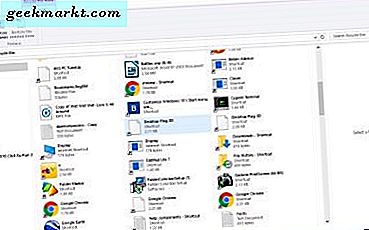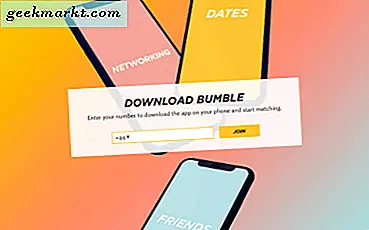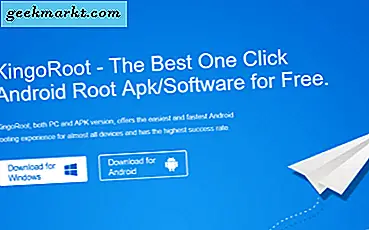Sind Sie es leid, statische Bilder als Android-Hintergrundbild zu verwenden?
Das Beste an Android ist, dass Sie das Erscheinungsbild Ihres Geräts nach Belieben anpassen können. Und eines dieser Dinge, die jeder gerne anpasst - ja, das Hintergrundbild. Sie können entweder ein normales Bild als Hintergrundbild festlegen oder aus Live-Hintergrundbildern (einem bewegten Bild) auswählen. Aber die Sache ist, es gibt nicht viele gute Live-Hintergründe und selbst die guten werden ziemlich schnell ziemlich langweilig. Ratet mal, Sie können auch Ihre eigenen Videos als Hintergrundbild festlegen. Tatsächlich ist das Konzept, Videos als Hintergrundbild festzulegen, nichts Neues. Es ist seit Ewigkeiten auf Desktop-Computern verfügbar.
Es gibt viele Apps, mit denen Sie Videos als Hintergrundbild festlegen können. In diesem Handbuch werde ich jedoch zeigen, wie Sie dies mit zwei verschiedenen Apps tun. Jede App hat ihre eigenen Stärken und Schwächen.
Beitrag auf imgur.com anzeigen
Bevor wir anfangen
Ich möchte, dass Sie ein paar Dinge wissen. Erstens, wenn Sie Videotapeten verwenden, wird der Akku Ihres Geräts schneller abtropfen lassen. Manchmal sogar schneller als bei Verwendung eines normalen Live-Hintergrundbilds. Das zweite ist optional, kann jedoch hilfreich sein, wenn Sie sicherstellen können, dass die Videos, die Sie als Hintergrundbild festlegen möchten, vorhanden sind MP4- oder 3GP-Format. Dies gewährleistet maximale Kompatibilität mit allen Geräten und Video-Hintergrundbild-Apps. Stellen Sie außerdem sicher, dass Sie das Video im internen Speicher gespeichert haben.
Selbst wenn es sich bei dem Video um ein MP4-Video handelt, besteht manchmal die Möglichkeit, dass es nicht mit der folgenden Video-Hintergrundbild-App kompatibel ist. Wenn Sie auf ein solches Problem stoßen, besuchen Sie diese Website und konvertieren Sie Ihr Video in das Format „mp4"Und Ziel voreingestellt auf"Android“. Es hilft auch, dass sich Ihr Video im Hochformat befindet. Wenn dies nicht der Fall ist, können Sie mit den folgenden Apps zuschneiden und die Größe ändern.
Wenn Sie ein süßes GIF haben, das Sie als Android-Hintergrundbild festlegen möchten, müssen Sie es zuerst in ein Video konvertieren. Es gibt viele Online-Sites, die dies tun, einfach Google "GIF to Video". Für diesen Artikel habe ich diese Website verwendet und es hat gut funktioniert. Probieren Sie sie aus und sehen Sie, welche App Ihren Anforderungen entspricht.
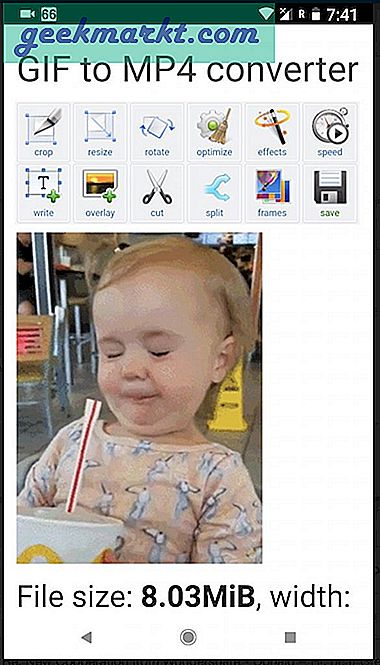
Stellen Sie Video als Hintergrundbild auf Ihrem Android ein
Methode 1: VideoWall
VideoWall ist eine kostenlose und werbefinanzierte App, mit der Sie jedes Video Ihrer Wahl mit nur wenigen Fingertipps als Hintergrundbild festlegen können. Mit der kostenlosen Version können Sie jedes Video als Hintergrundbild festlegen, während Sie das Video nach Bedarf zuschneiden. Diese Trimmfunktion ist besonders nützlich, wenn Sie ein langes Video haben und nur einen Teil des Videos einstellen möchten. Wenn Sie bereit sind zu zahlen, können Sie Premium-Funktionen wie das Zuschneiden oder Skalieren des Videos als Hintergrundbild, das Abspielen von Ton im Hintergrund und das Entfernen von Anzeigen mit einem In-App-Kauf im Wert von 2 US-Dollar freischalten. Hier erfahren Sie, wie Sie mit VideoWall Videos in Android als Hintergrundbild festlegen.
Laden Sie zunächst VideoWall aus dem Play Store herunter und installieren Sie es. Starten Sie die App nach der Installation über das Menü. Tippen Sie auf dem Startbildschirm auf die Option „Videodatei“.
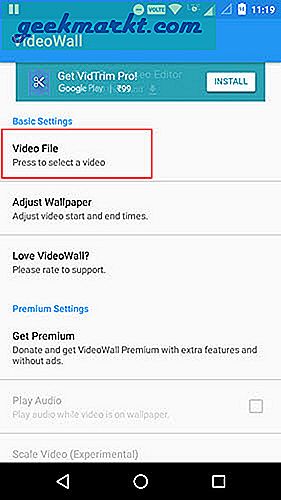
Die obige Aktion zeigt Ihnen eine Liste aller Videodateien auf Ihrem Gerät. Wählen Sie die Videodatei aus, die Sie als Hintergrundbild festlegen möchten. Wenn Sie nicht sicher sind, welches Video Sie als Hintergrundbild festlegen möchten, gehen Sie zu Youtube. Sie würden es wahrscheinlich dort finden.
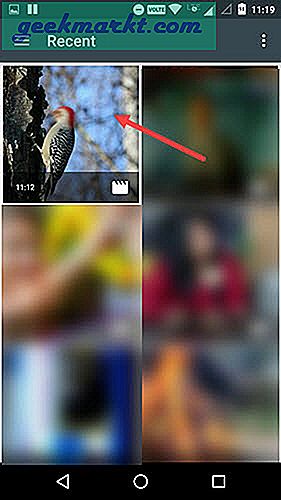
Wenn Sie das gesuchte Video nicht gefunden haben, schieben Sie es von der linken Seite des Bildschirms, wählen Sie Interner Speicher oder SD-Karte, navigieren Sie zu dem Ordner, in dem Sie die Videodatei gespeichert haben, und wählen Sie es aus.
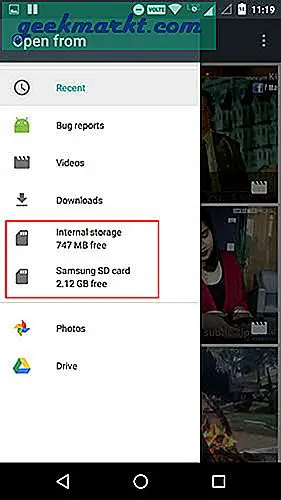
Wenn Sie die Videodatei auswählen, werden Sie zum Bearbeitungsbildschirm weitergeleitet. Hier können Sie die Start- und Endregler ziehen, um das Video nach Bedarf zuzuschneiden. Zum Beispiel habe ich das Video so zugeschnitten, dass es bei der Vier-Sekunden-Marke abgespielt wird und bei der Dreizehn-Sekunden-Marke endet. Wenn Sie mit dem Zuschneiden des Videos fertig sind, tippen Sie auf die Schaltfläche „OK“, um die Änderungen zu bestätigen.

Das ist alles was zu tun ist. Sie haben erfolgreich ein Video als Hintergrundbild auf Ihrem Android-Gerät eingerichtet. Wie gesagt, bevor Sie die App dazu bringen können, Audio im Hintergrund abzuspielen, müssen Sie die Funktion bei einem In-App-Kauf entsperren.
Methode 2: Video Live Wallpaper
Während VideoWall Sie daran hindert, Audio abzuspielen und das Video so zu skalieren oder zuzuschneiden, dass es auf Ihren Bildschirm passt, ist dies bei Video Live Wallpaper kostenlos. Im Gegensatz zur VideoWall-App besteht der Nachteil von Video Live Wallpaper jedoch darin, dass das Video bei Bedarf nicht zugeschnitten werden kann. Abgesehen davon können Sie Ihr Video ganz einfach mit einem kostenlosen Online-Coverter zuschneiden. Wenn Sie Windows 10 verwenden, können Sie die Standard-App für Fotos oder Filme verwenden.
Lesen: Videobearbeitungs-Apps für Android
Abgesehen davon ist die Verwendung der Video Live Wallpaper-App recht einfach und unkompliziert. Darüber hinaus speichert diese App im Gegensatz zur VideoWall-App alle Videos, die Sie als Hintergrundbild festgelegt haben, sodass Sie bei Bedarf problemlos zwischen ihnen wechseln können.
Laden Sie wie bei VideoWall das Video Live Wallpaper aus dem Play Store herunter und installieren Sie es. Nach der Installation starten Sie die App über das Menü. Auf dem Hauptbildschirm können Sie sehen, dass die App Ihnen bereits ein Standardvideotapete zur Verfügung stellt und es auch standardmäßig ausgewählt ist. Wenn Ihnen dieses Hintergrundbild gefällt, können Sie es festlegen, indem Sie auf "Live-Hintergrundbild festlegen" tippen. Tippen Sie auf das Symbol „+“, um Ihr eigenes Video hinzuzufügen.
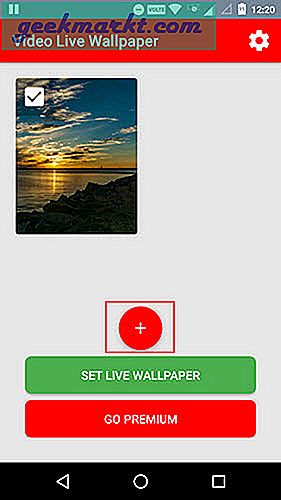
Im Gegensatz zu VideoWall listet die App nicht alle Videos auf. Stattdessen müssen Sie manuell zu dem Ordner navigieren, in dem Sie das Video gespeichert haben, und es dann auswählen. Stellen Sie einfach sicher, dass das Video, das Sie als Hintergrundbild festlegen möchten, im internen Speicher und nicht auf Ihrer externen SD-Karte gespeichert ist. Navigieren Sie also durch den Ordner und wählen Sie das Video aus, das Sie als Hintergrundbild festlegen möchten.
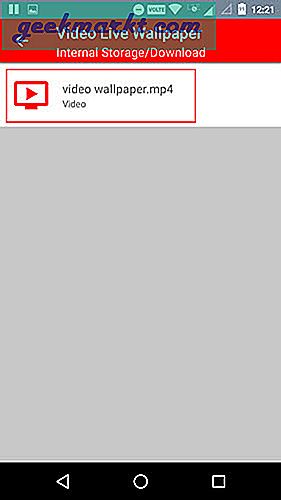
Sobald Sie das Video ausgewählt haben, wird es dem Hauptbildschirm der App hinzugefügt. Das Gute an der App ist, dass Sie mehrere Videos hinzufügen und alle auswählen können. Wenn Sie mehrere Videos auswählen, werden sie von der App einzeln gedreht. Wählen Sie also die Videos aus, die Sie als Hintergrundbild anwenden möchten, und tippen Sie auf die Schaltfläche „Live-Hintergrundbild festlegen“.
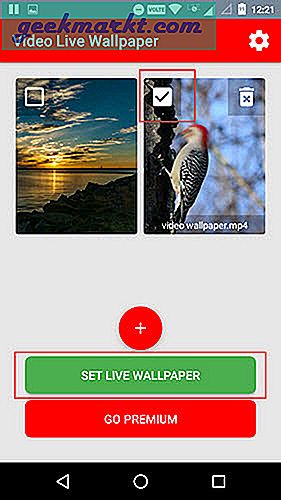
Das ist alles was zu tun ist. Die App skaliert das Video automatisch an den Bildschirm Ihres Android-Geräts. Wenn Sie möchten, können Sie im Einstellungsfenster zusätzliche Einstellungen wie Hintergrundaudio, Seitenverhältnis usw. anpassen. Tippen Sie einfach auf das Symbol „Einstellungen“ in der oberen rechten Ecke.
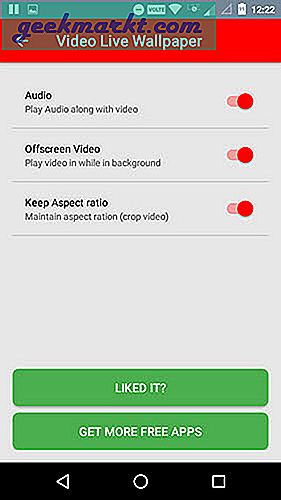
Das war es fürs Erste. Kommentieren Sie unten und teilen Sie Ihre Gedanken und Erfahrungen mit der Verwendung der oben genannten Apps, um Videos als Hintergrundbild in Android festzulegen.